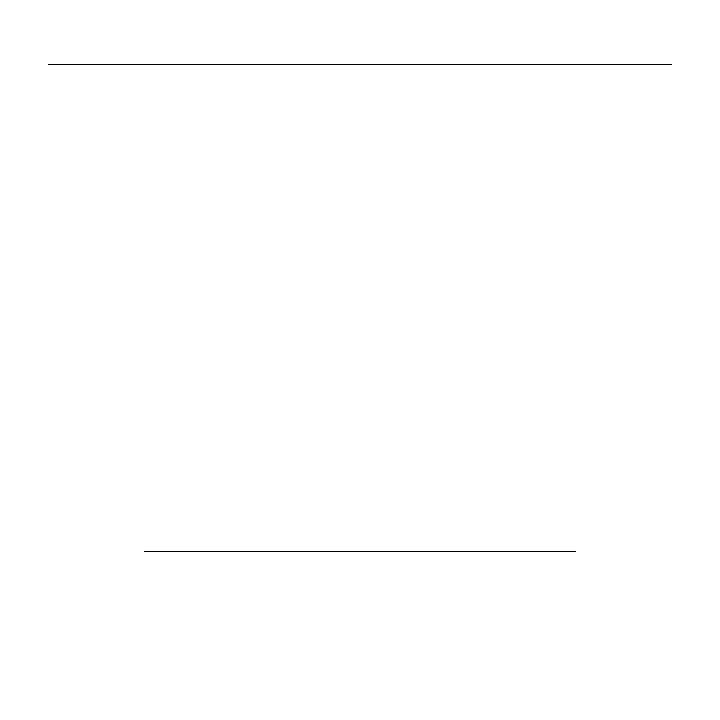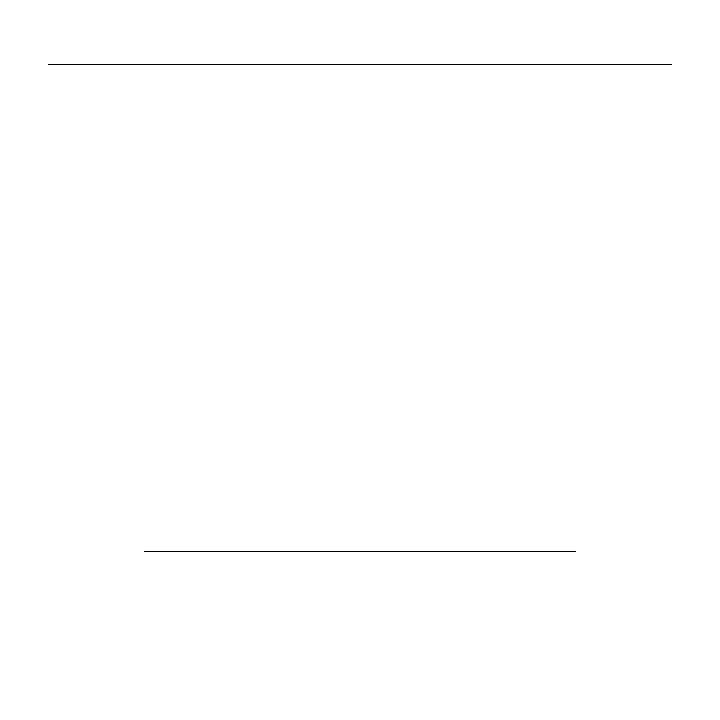
Logitech Wireless Solar Keyboard K760
Suomi 51
Vianmääritys
Näppäimistö ei toimi
• Siirrä virtakytkin ensin vasemmalle
O-asentoon ja sen jälkeen oikealle
On-asentoon.
• Paina paristojen tarkistus -näppäintä.
Jos paristojen tilan merkkivalo vilkkuu
punaisena tai se ei reagoi lainkaan,
kokeile käyttää Solar Keyboard
-näppäimistöä valoisammassa tilassa.
Lisätietoja on kohdassa Paristojen
tarkistaminen.
• Käynnistä Apple-laite uudelleen.
• Avaa Apple-laitteen Bluetooth-asetukset
ja tarkista, onko “Logitech K760”
luettelossa. Jos Logitech K760
on luettelossa, poista se.
Muodosta sen jälkeen Bluetooth-
yhteys uudelleen noudattamalla
kohdan “Ensimmäisen Apple-laitteen
yhdistäminen” vaiheita 2–4.
Mission Control (F4-näppäin)
ei toimi Mac OS X v10.7 (Lion)
-järjestelmäversiossa
• Voit palauttaa näppäinoikotiet Mac OS
X v10.7 (Lion) -järjestelmäversiossa
kohdasta Järjestelmäasetukset >
Näppäimistö > Näppäinoikotiet >
Mission Control > Palauta oletukset.
Mission Control (F4-näppäin)
ei toimi Mac OS X v10.5- (Leopard)
tai Mac OS X v10.6 (Snow Leopard)
-järjestelmäversioissa
• Kyseinen toiminto on yhteensopiva
vain Mac OS X v10.7 (Lion)
-järjestelmäversion kanssa.
• Voit määrittää Mission Control
-näppäimen uudelleen käyttämään
Exposé-toimintoa. Voit tehdä sen
kohdasta Järjestelmäasetukset >
Näppäimistö > Näppäinoikotiet >
Exposé ja Spaces. Kaksoisosoita nykyistä
tehtävää Exposé-toimintoa varten
ja paina Mission Control -näppäintä.
Mitä mieltä olet?
Käytä hetki ja kerro mielipiteesi.
Kiitos, että ostit tuotteemme.
www.logitech.com/ithink